win10无法打开谷歌浏览器的解决方法:
1、打开360浏览器,依次点击“扩展-扩展中心”,如截图:
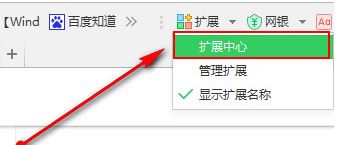
2、在右上角的搜索框输入“谷歌访问助手”,点击搜索,如截图:
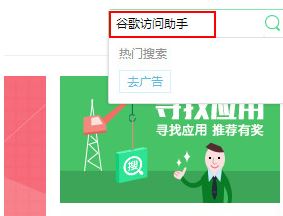
3、在搜索结果中就可以看到“谷歌访问助手”,点击安装,如截图:
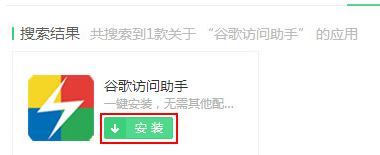
4、弹出的窗口中,点击“添加扩展程序”,如截图:
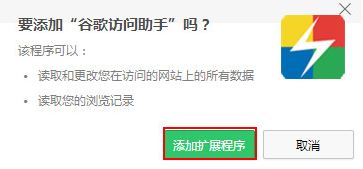
以上便是winwin7小编给大家分享的关于win10系统电脑中无法打开谷歌的解决方法!
相关文章:
win10系统更新后chrome谷歌浏览器出现乱码的解决方法
Win10安装谷歌浏览器错误0xa0430721解决方法
分享到:

